MacOS的100个超实用技巧
目录
1. 界面和导航
1.1 使用热角
1.2 多桌面切换
1.3 快速访问应用
1.4 隐藏/显示菜单栏
1.5 使用Mission Control
2. 文件管理
2.1 使用Finder标签
2.2 快速查看文件
2.3 标签式窗口管理
2.4 使用Smart Folders
2.5 文件重命名
3. 系统设置
3.1 自定义Dock
3.2 修改壁纸
3.3 设置键盘快捷键
3.4 使用夜间模式
3.5 自动隐藏Dock
4. 安全和隐私
4.1 使用Touch ID
4.2 文件加密
4.3 设置屏幕锁定
4.4 使用Find My Mac
4.5 安装软件时的安全设置
5. 网络和共享
5.1 设置Wi-Fi热点
5.2 文件共享
5.3 远程桌面访问
5.4 使用AirDrop
5.5 使用Handoff
6. 办公效率
6.1 使用Spotlight搜索
6.2 快速截图
6.3 使用预览标注PDF
6.4 多任务处理
6.5 使用自动化工具Automator
7. 多媒体处理
7.1 使用iMovie编辑视频
7.2 使用GarageBand制作音乐
7.3 图片快速编辑
7.4 屏幕录制
7.5 使用QuickTime播放视频
8. 开发者工具
8.1 使用Xcode
8.2 使用终端
8.3 管理Homebrew
8.4 使用VirtualBox虚拟机
8.5 Git版本控制
9. 系统优化
9.1 清理磁盘空间
9.2 管理启动项
9.3 优化内存使用
9.4 系统监视
9.5 软件更新管理
10. 其他技巧
10.1 使用Siri
10.2 自定义声音
10.3 手势操作
10.4 快速调节亮度和音量
10.5 语音输入
MacOS是苹果公司开发的操作系统,以其简洁的设计和强大的功能深受用户喜爱。本文将介绍100个超实用的MacOS技巧,帮助你更高效地使用你的Mac。
1. 界面和导航
1.1 使用热角
热角功能可以让你在将鼠标移动到屏幕角落时触发特定操作。
- 打开“系统偏好设置”。
- 选择“Mission Control”。
- 点击“热角”按钮并设置每个角落的动作。
1.2 多桌面切换
多桌面功能可以让你在多个工作空间之间切换,提高工作效率。
- 使用F3键打开Mission Control。
- 点击右上角的“+”号创建新的桌面。
1.3 快速访问应用
使用快捷键快速打开应用程序。
- 打开“系统偏好设置”。
- 选择“键盘”。
- 在“快捷键”选项卡中设置应用程序快捷键。
1.4 隐藏/显示菜单栏
可以设置自动隐藏和显示菜单栏,增加屏幕空间。
- 打开“系统偏好设置”。
- 选择“通用”。
- 勾选“自动隐藏和显示菜单栏”。
1.5 使用Mission Control
Mission Control可以帮助你管理所有打开的窗口和桌面。
- 使用F3键或在Dock中点击Mission Control图标打开。
- 拖动窗口到不同的桌面或直接在不同桌面间切换。
2. 文件管理
2.1 使用Finder标签
在Finder中使用标签可以更方便地管理文件和文件夹。
- 打开Finder。
- 使用Command + T快捷键打开新标签页。
2.2 快速查看文件
使用空格键快速预览文件内容。
- 在Finder中选择文件。
- 按空格键即可快速预览文件内容。
2.3 标签式窗口管理
将多个Finder窗口合并到一个窗口中,使用标签页管理。
- 打开多个Finder窗口。
- 选择“窗口”菜单,点击“合并所有窗口”。
2.4 使用Smart Folders
Smart Folders可以自动整理符合特定条件的文件。
- 在Finder中选择“文件”菜单。
- 选择“新建智能文件夹”,设置条件。
2.5 文件重命名
批量重命名多个文件。
- 在Finder中选择多个文件。
- 右键选择“重命名”,设置重命名规则。
3. 系统设置
3.1 自定义Dock
调整Dock的大小、位置和行为。
- 打开“系统偏好设置”。
- 选择“Dock”。
- 设置大小、位置和自动隐藏等选项。
3.2 修改壁纸
更改桌面背景图片。
- 右键点击桌面,选择“更改桌面背景”。
- 选择内置壁纸或自定义图片。
3.3 设置键盘快捷键
自定义键盘快捷键,提高操作效率。
- 打开“系统偏好设置”。
- 选择“键盘”。
- 在“快捷键”选项卡中设置快捷键。
3.4 使用夜间模式
夜间模式可以减轻眼睛疲劳。
- 打开“系统偏好设置”。
- 选择“显示器”。
- 在“夜览”选项卡中开启夜间模式。
3.5 自动隐藏Dock
自动隐藏Dock以增加屏幕空间。
- 打开“系统偏好设置”。
- 选择“Dock”。
- 勾选“自动隐藏和显示Dock”。
4. 安全和隐私
4.1 使用Touch ID
在支持Touch ID的Mac上使用指纹解锁。
- 打开“系统偏好设置”。
- 选择“Touch ID”。
- 设置指纹解锁和Apple Pay。
4.2 文件加密
使用FileVault加密整个硬盘。
- 打开“系统偏好设置”。
- 选择“安全性与隐私”。
- 在“FileVault”选项卡中开启FileVault。
4.3 设置屏幕锁定
设置自动锁屏以保护隐私。
- 打开“系统偏好设置”。
- 选择“安全性与隐私”。
- 在“通用”选项卡中设置锁屏时间。
4.4 使用Find My Mac
启用Find My Mac功能以便丢失时定位。
- 打开“系统偏好设置”。
- 选择“Apple ID”。
- 在“iCloud”选项中启用“查找我的Mac”。
4.5 安装软件时的安全设置
设置只允许安装来自App Store和被识别开发者的软件。
- 打开“系统偏好设置”。
- 选择“安全性与隐私”。
- 在“通用”选项卡中选择“允许从App Store和被识别的开发者”。
5. 网络和共享
5.1 设置Wi-Fi热点
将Mac变成Wi-Fi热点共享网络连接。
- 打开“系统偏好设置”。
- 选择“共享”。
- 勾选“互联网共享”,设置Wi-Fi选项。
5.2 文件共享
启用文件共享功能,方便在局域网内共享文件。
- 打开“系统偏好设置”。
- 选择“共享”。
- 勾选“文件共享”,添加共享文件夹。
5.3 远程桌面访问
使用Screen Sharing远程访问另一台Mac。
- 打开“系统偏好设置”。
- 选择“共享”。
- 勾选“屏幕共享”,设置访问权限。
5.4 使用AirDrop
使用AirDrop在Mac和iOS设备之间快速传输文件。
- 打开Finder。
- 在左侧栏选择“AirDrop”。
- 拖动文件到目标设备图标。
5.5 使用Handoff
在Mac和iOS设备之间无缝切换任务。
- 打开“系统偏好设置”。
- 选择“通用”。
- 勾选“允许在这台Mac和iCloud
设备之间使用Handoff”。
6. 办公效率
6.1 使用Spotlight搜索
使用Spotlight快速搜索文件、应用和网页内容。
- 按Command + 空格键打开Spotlight。
- 输入搜索关键词。
6.2 快速截图
使用快捷键快速截图。
- 全屏截图:Command + Shift + 3。
- 部分截图:Command + Shift + 4。
6.3 使用预览标注PDF
在预览应用中标注和编辑PDF文件。
- 打开PDF文件。
- 使用工具栏中的标注工具进行编辑。
6.4 多任务处理
使用Split View分屏功能同时处理两个应用。
- 点击并按住窗口左上角的绿色按钮。
- 拖动窗口到屏幕的一侧,然后选择另一个应用。
6.5 使用自动化工具Automator
使用Automator创建自定义自动化工作流程。
- 打开Automator应用。
- 创建新的工作流程,添加需要的操作。
7. 多媒体处理
7.1 使用iMovie编辑视频
使用iMovie创建和编辑视频项目。
- 打开iMovie应用。
- 导入视频素材,进行剪辑和编辑。
7.2 使用GarageBand制作音乐
使用GarageBand录制和制作音乐。
- 打开GarageBand应用。
- 创建新项目,添加音轨和音效。
7.3 图片快速编辑
在预览应用中快速编辑图片。
- 打开图片文件。
- 使用工具栏中的编辑工具进行调整。
7.4 屏幕录制
使用QuickTime录制屏幕。
- 打开QuickTime Player。
- 选择“文件”菜单中的“新建屏幕录制”。
7.5 使用QuickTime播放视频
使用QuickTime播放各种格式的视频文件。
- 打开QuickTime Player。
- 拖动视频文件到QuickTime窗口中播放。
8. 开发者工具
8.1 使用Xcode
Xcode是开发苹果平台应用的集成开发环境。
- 从Mac App Store下载并安装Xcode。
- 打开Xcode,创建新项目。
8.2 使用终端
在终端中执行命令行操作。
- 打开终端应用。
- 输入命令并按回车执行。
8.3 管理Homebrew
使用Homebrew管理Mac上的软件包。
- 打开终端。
- 输入命令安装Homebrew:
/bin/bash -c "$(curl -fsSL https://raw.githubusercontent.com/Homebrew/install/HEAD/install.sh)"- 使用brew命令安装软件包:
brew install 软件名8.4 使用VirtualBox虚拟机
在Mac上使用VirtualBox创建和管理虚拟机。
- 下载并安装VirtualBox。
- 打开VirtualBox,创建新虚拟机。
8.5 Git版本控制
使用Git进行版本控制。
- 打开终端。
- 初始化Git仓库:
git init- 添加文件并提交:
git add .
git commit -m "初始提交"9. 系统优化
9.1 清理磁盘空间
使用磁盘工具清理不需要的文件。
- 打开“关于本机”。
- 选择“存储”选项卡,点击“管理”。
9.2 管理启动项
设置开机时自动启动的应用程序。
- 打开“系统偏好设置”。
- 选择“用户与群组”。
- 在“登录项”选项卡中添加或移除启动项。
9.3 优化内存使用
使用活动监视器监控和优化内存使用。
- 打开活动监视器应用。
- 在“内存”选项卡中查看和管理内存使用情况。
9.4 系统监视
使用活动监视器监控系统性能。
- 打开活动监视器应用。
- 查看“CPU”、“内存”、“电能”、“磁盘”和“网络”选项卡。
9.5 软件更新管理
保持系统和应用程序更新。
- 打开“系统偏好设置”。
- 选择“软件更新”,检查并安装更新。
10. 其他技巧
10.1 使用Siri
使用Siri语音助手完成各种任务。
- 点击菜单栏中的Siri图标。
- 对Siri发出指令,例如“打开日历”。
10.2 自定义声音
更改系统声音设置。
- 打开“系统偏好设置”。
- 选择“声音”,在“效果”选项卡中选择声音效果。
10.3 手势操作
使用触控板和鼠标的多点触控手势。
- 打开“系统偏好设置”。
- 选择“触控板”或“鼠标”,查看和设置手势操作。
10.4 快速调节亮度和音量
使用键盘快捷键快速调节屏幕亮度和音量。
- 使用F1和F2键调节亮度。
- 使用F10、F11和F12键调节音量。
10.5 语音输入
使用语音输入功能输入文本。
- 打开“系统偏好设置”。
- 选择“键盘”,在“听写”选项卡中启用听写功能。
11. 其他命令
11.1 查看mac已安装的jdk
/usr/libexec/java_home -V
这篇文章列出了100个实用的MacOS技巧,每个技巧都附有实际应用的说明,帮助你更高效地使用你的Mac。希望这对你在日常工作和学习中有所帮助。
相关文章:

MacOS的100个超实用技巧
目录 1. 界面和导航 1.1 使用热角 1.2 多桌面切换 1.3 快速访问应用 1.4 隐藏/显示菜单栏 1.5 使用Mission Control 2. 文件管理 2.1 使用Finder标签 2.2 快速查看文件 2.3 标签式窗口管理 2.4 使用Smart Folders 2.5 文件重命名 3. 系统设置 3.1 自定义Dock 3.…...
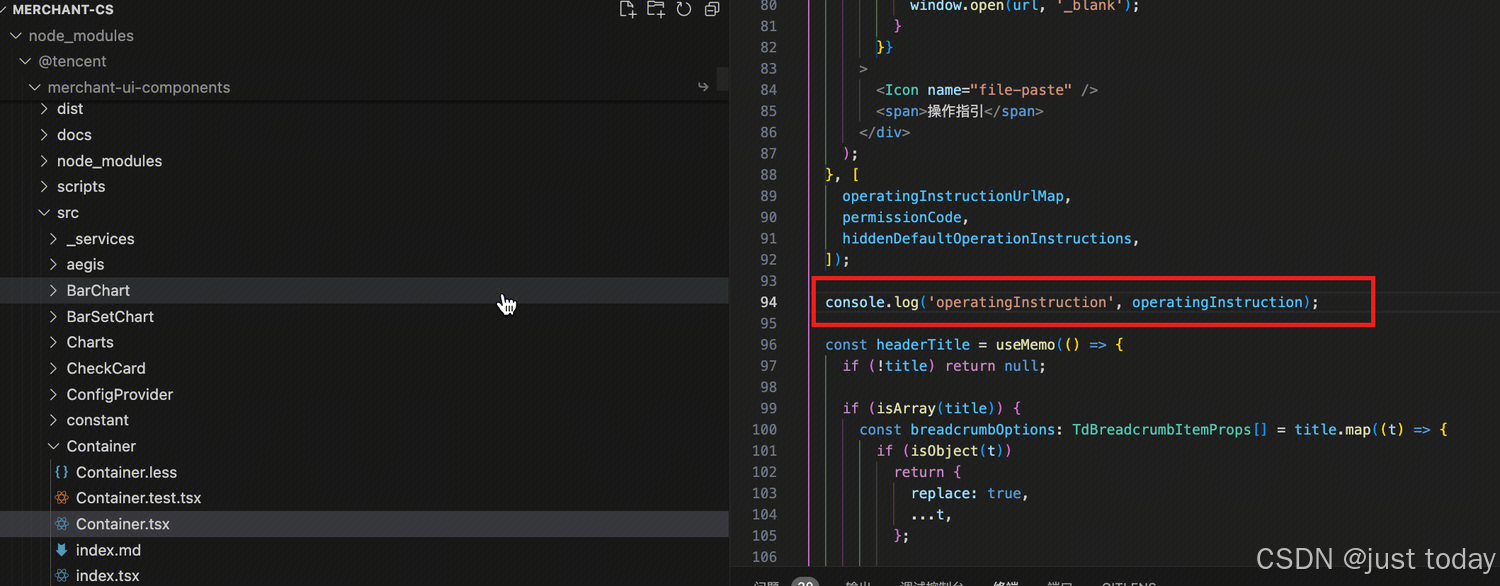
本地调试指引文档
在开发组件库时,我们经常需要在真实的项目中测试组件库的功能,所以需要进行本地调试,本文介绍两种组件库本地调试流程, 1.使用beta版本 2.使用npm link 两种都可以作为本地调试的方案,本文作为一个参考资料࿰…...

【C++】一堆数组 冒泡排序
冒泡排序,一种很常见的排序法师 这章要划重点,很重要!! 排序思路为前一个元素与后一个元素比大小,一直循环一轮,找出最大/最小的那个元素后,进行下一轮,找到第二大/小的元素......…...

[最短路SPFA]--启动!!!!!
基础模板 #include<bits/stdc.h> #define ll long long #define fi first #define se second #define pb push_back #define PII pair<int,int > #define IOS ios::sync_with_stdio(false),cin.tie(0),cout.tie(0) using namespace std; const int N 1e610; int …...
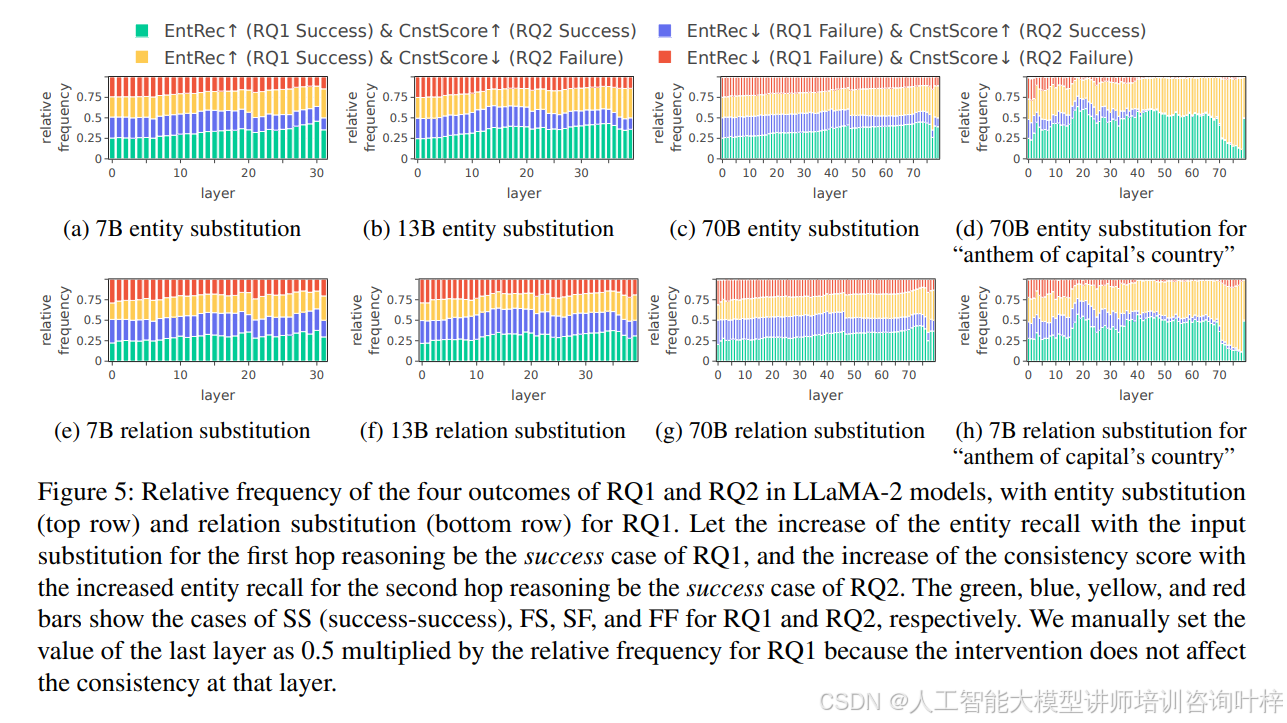
大模型是否潜在地进行多跳推理?
人工智能咨询培训老师叶梓 转载标明出处 以往的研究表明,基于Transformer的LLMs能够在参数中存储和检索事实信息,以完成简单提示,例如“Stevie Wonder的母亲是谁”。此外,当必要信息明确给出时,LLMs表现出了显著的上下…...

人为什么不能长期待在家里?三个原因告诉你答案
在现代社会的快节奏生活中,人们时常渴望能够拥有一段长时间待在家里的闲暇时光,幻想这会是一段惬意、舒适且自由的经历。然而,实际情况往往并非如此。许多人在经历了数日甚至更长时间的居家生活后,会逐渐感受到诸多负面情绪和不良影响。以下将详细阐述人为什么不能长期待在…...
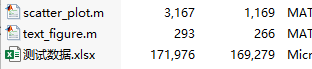
MATLAB画散点密度图(附代码和测试数据的压缩包)
1. 有关 Matlab 获取代码关注WZZHHH回复关键词,或者咸鱼关注:WZZHHH123 怀俄明探空站数据解算PWV和Tm:怀俄明探空站数据解算PWV和Tm 怀俄明多线程下载探空站数据(包括检查和下载遗漏数据的代码):怀俄明多线…...

SSH配置命令
前置环境:端口配置IP地址,client和server之间可ping通,此处省略 server端: 开启stelnet [Huawei]stelnet server enable Info: Succeeded in starting the Stelnet server. aaa模式相关配置 #进入aaa模式 [Huawei]aaa # 添加用户admin和…...
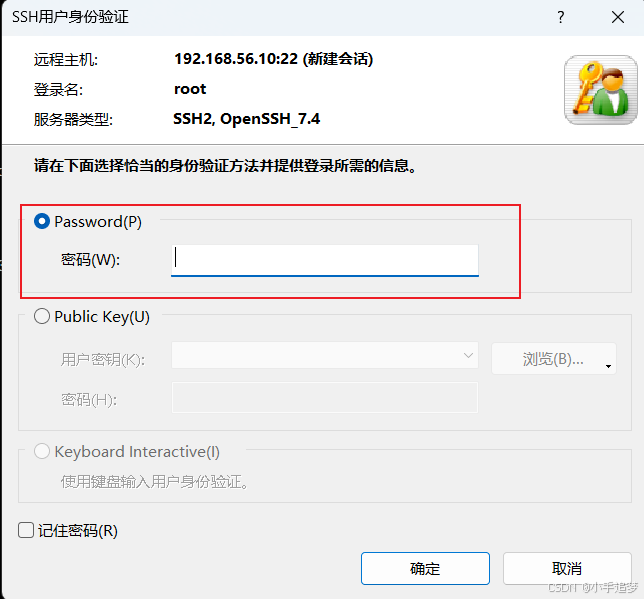
谷粒商城实战记录-虚拟机开启密码认证登录
文章目录 一,虚拟机无法用用户名密码登录二,解决方案1,修改配置2,重启sshd服务3,测试SSH登录注意事项结论 参考文献 一,虚拟机无法用用户名密码登录 当使用Vagrant创建和管理虚拟机时,通常会通…...
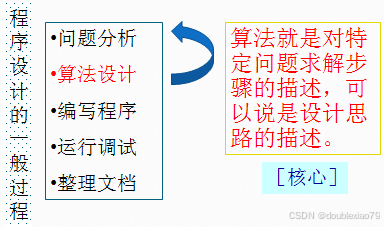
C语言程序设计-[1] 基础语法
1、字符集 字符集:是ASCII字符集的一个子集。 注:基本上就是电脑键盘可以输入的一些字符。 2、标识符 标识符:用来命名程序中的一些实体,如:变量、常量、函数、数组名、类型名、文件名等。由一个或多个字符组成。 —…...

JavaSE第11篇:设计模式
一、创建型模式 1、工厂方法模式 2、抽象工厂模式 3、单例模式singleton /*** 单例* 饿汉式(线程安全的):在加载类的时候就会创建类的单例,并保存在类中。* 1.定义类变量实例并直接实例化,在类加载的时候就完成了实例化并保存在类中;* 2.定义无参构造…...

【Unity Shader】切线空间下计算凹凸映射
// Upgrade NOTE: replaced mul(UNITY_MATRIX_MVP,*) with UnityObjectToClipPos(*)Shader "Unlit/NormalTangent" {Properties{_Color("Color Tint", Color) (1, 1, 1, 1)_MainTex("Main Tex", 2D) "While"{}//法线纹理_BumpMap(&q…...

解决Ubuntu/Kali手动创建的启动器在dock上没有图标,且不能“添加到dock中“的问题
文章目录 问题描述问题解决解决方案 1 | 添加StartupWMClass字段解决方案 2 | 重命名文件名 如何获取 WM 值?方式 1 | xprop 命令方式 2 | 直接查看 问题描述 这个启动器无论是在菜单还是桌面都是正常的,只有在dock中没有图标,且不像其他APP…...

【Android】数据持久化——数据存储
持久化技术简介 在你打开完成了一份PPT之后关闭程序,再次打开肯定是希望之前的内容还存在在电脑上,一打开PPT,之前的内容就自动出现了。数据持久化就是将那些内存中的瞬时数据保存到存储设备中,保证即使在手机或电脑关机的情况下…...
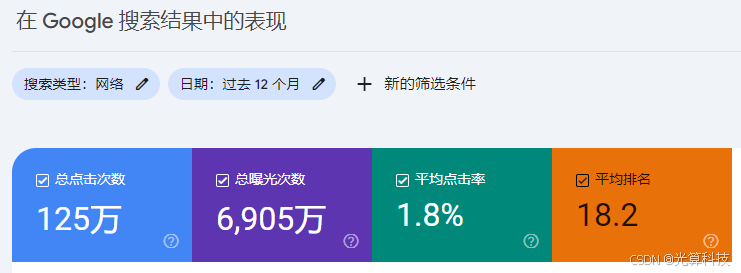
如何通过谷歌外链快速增加网站流量?
利用谷歌外链提升流量的方法非常直接,但实际上,外链影响的是关键词排名,关键词排名提升了,自然就会有流量,所以谷歌外链不是直接能提升网站流量,而是间接的,下面,我会详细介绍几种有…...
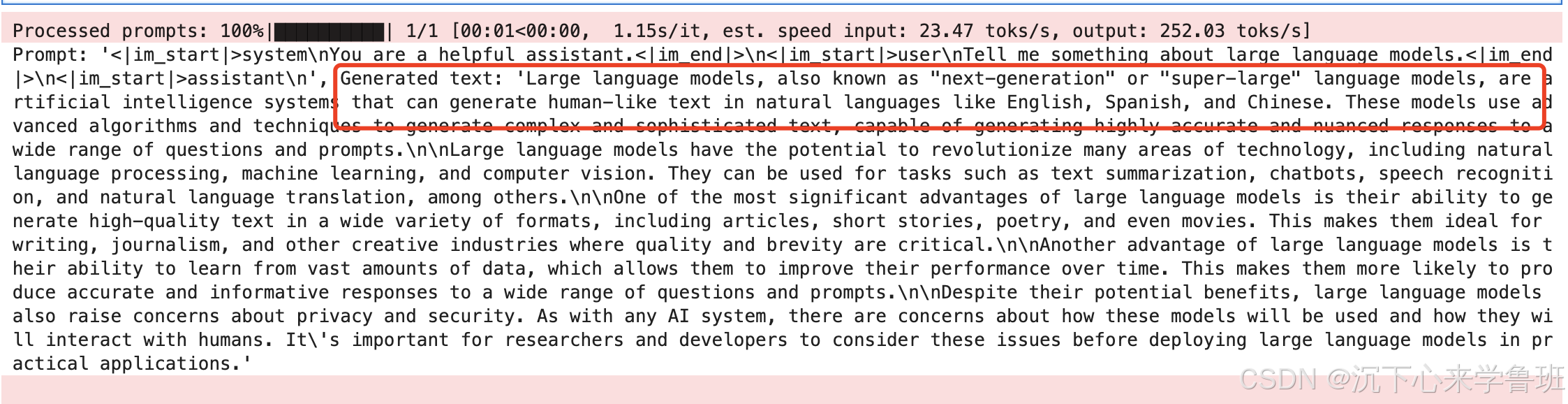
vLLMcuda安装笔记
1. 引言 最近在部署Qwen模型时,文档上有提到强烈建议用vLLM来部署模型,按照公开的性能测试数据,用vLLM部署Qwen模型的文本推理速度要比transformers部署快3~4倍。带着这个好奇就开始安装尝试,但试下来这个安装过程并没有那么顺利…...
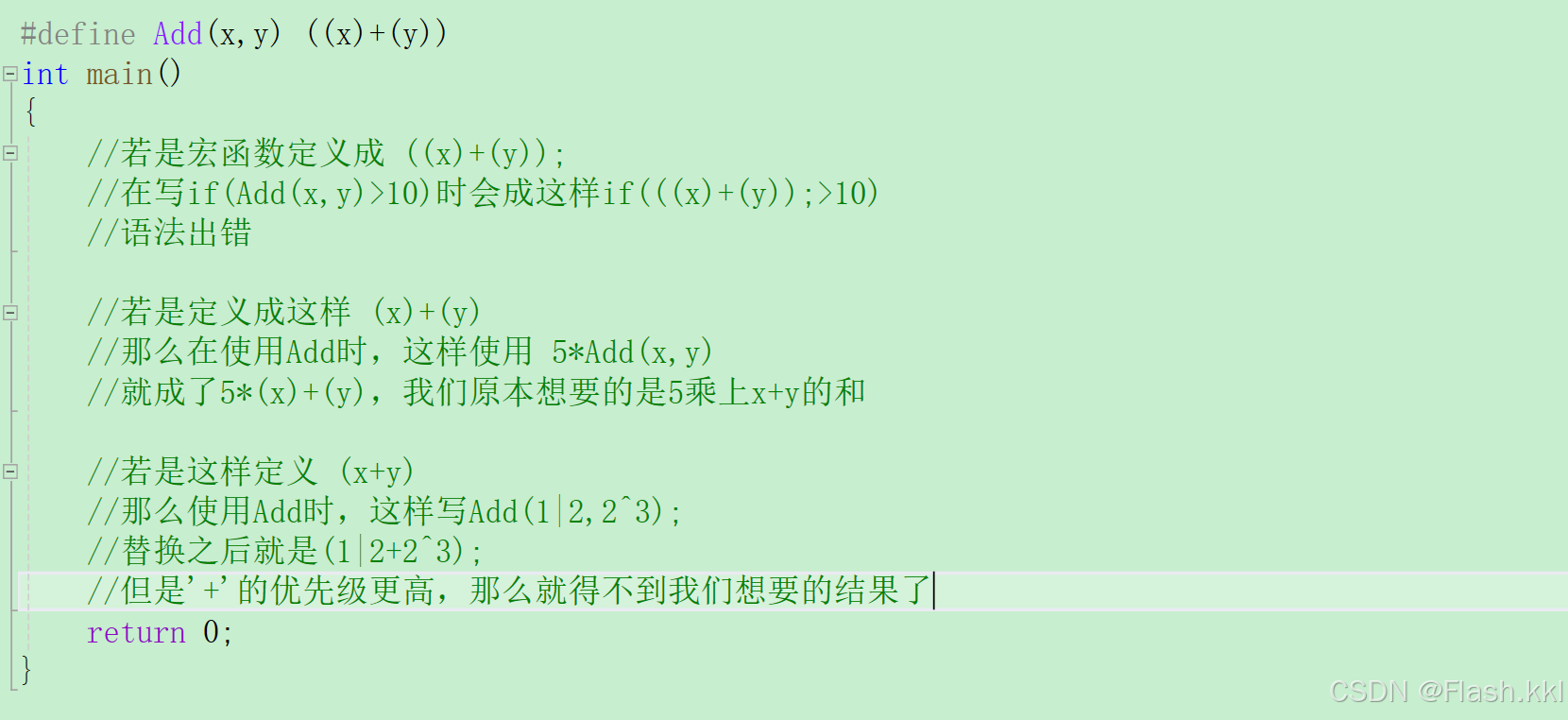
C++入门基本语法(2)
一、引用 1、基本概念与定义 引用不是新定义一个变量,而是给已存在的变量起一个别名,编译器不会为引用变量开辟内存空间,它和它所引用的变量公用同一块内存空间; 引用的写法:变量类型& 引用别名 变量ÿ…...

Internet Download Manager(IDM)2024中文版本有哪些新功能?6.42版本功能介绍
1. Internet Download Manager(IDM)是一款功能强大的下载管理器,支持所有流行的浏览器,并可提升下载速度高达5倍。 2. IDM具有智能下载逻辑加速器,可以设置文件下载优先级、分块下载等,提高下载效率。 IDM…...

深入理解 C 语言中的联合体
目录 引言 一、 联合体的定义与基本用法 1.联合体的定义 2.基本用法 二、 联合体与结构体的区别 1.结构体 2.联合体 3.对比 三、联合体的优势 1. 节省内存 2. 提高效率 3. 代码简洁性 四、联合体的存储细节 1.内存对齐 2.大小计算 五、联合体的高级用法 1.匿…...
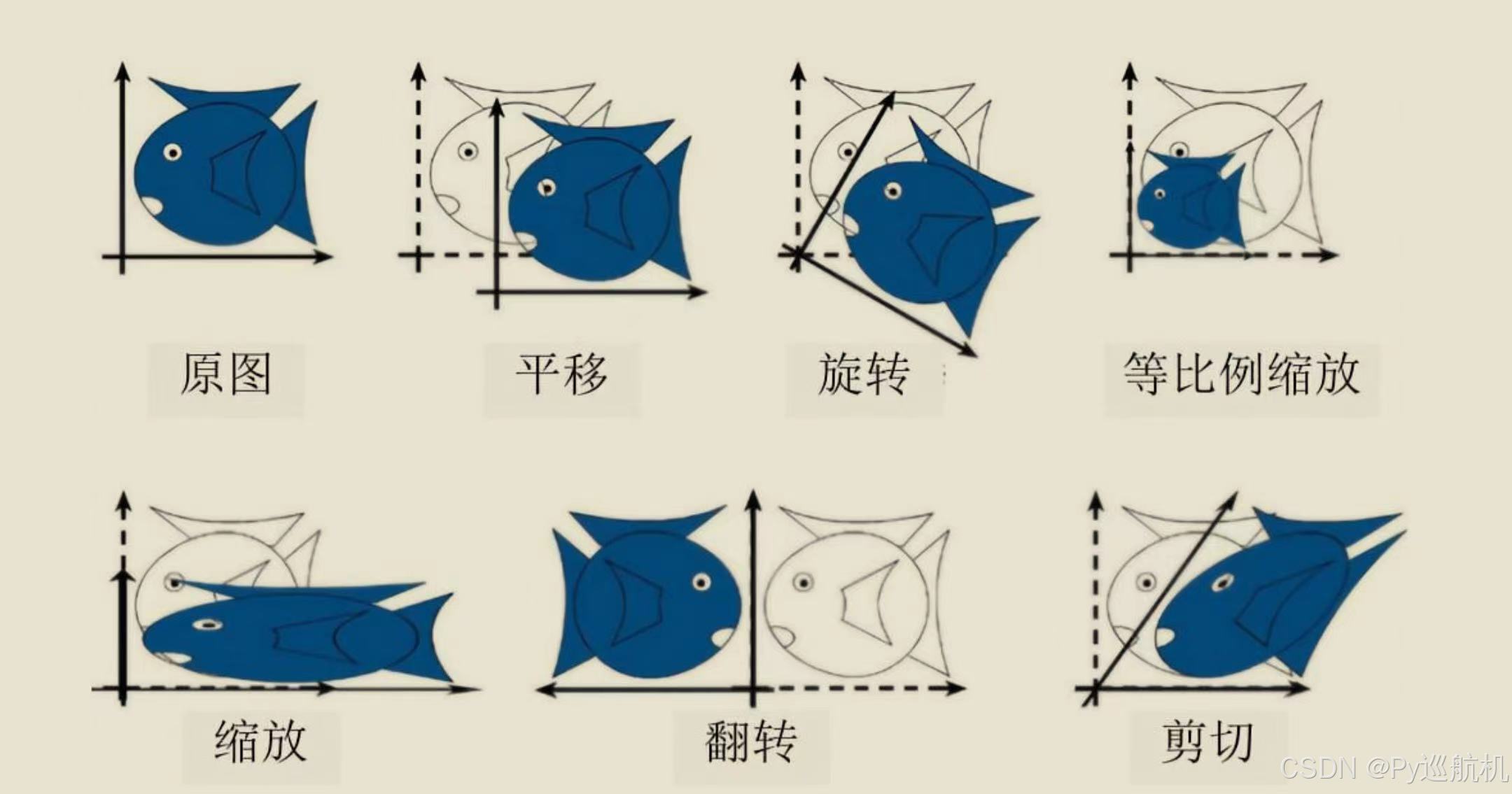
OpenCV||超详细的几何变换
2D图像几何变换的33矩阵: 图像常见的几何变换: 图像来源:《OpenCV 4.5计算机视觉开发实战:基于Python》作者:朱文伟 李建英; 1. 平移(Translation) 在OpenCV中,平移不是…...

网络程序设计基础概述
文章目录 前言一、网络程序设计基础二、网络协议 1.IP协议2.TCP与UDP协议三、端口与套接字总结 前言 网络程序设计编写的是与其他计算机进行通信的程序代码。Java将网络程序所需要的东西封装成了不同的类。开发者只需要创建这些类的对象,调用相应的方法,…...
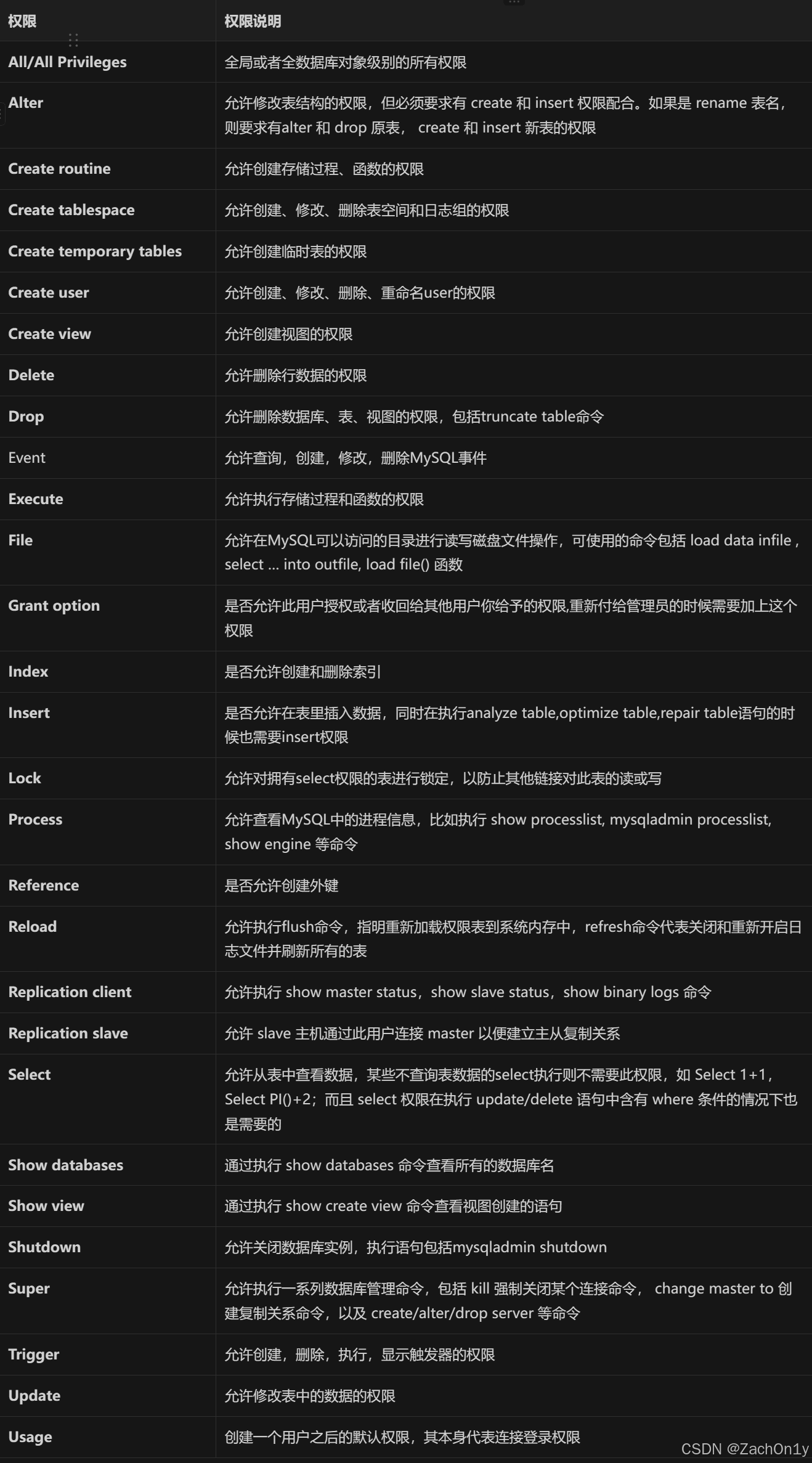
MySQL:数据库用户
数据库用户 在关系型数据库管理系统中,数据库用户(USER)是指具有特定权限和访问权限的登录账户。每个用户都有自己的用户名和密码,以便系统可以通过认证来识别他们的身份。数据库用户可以登录数据库,在其中执行各种类…...
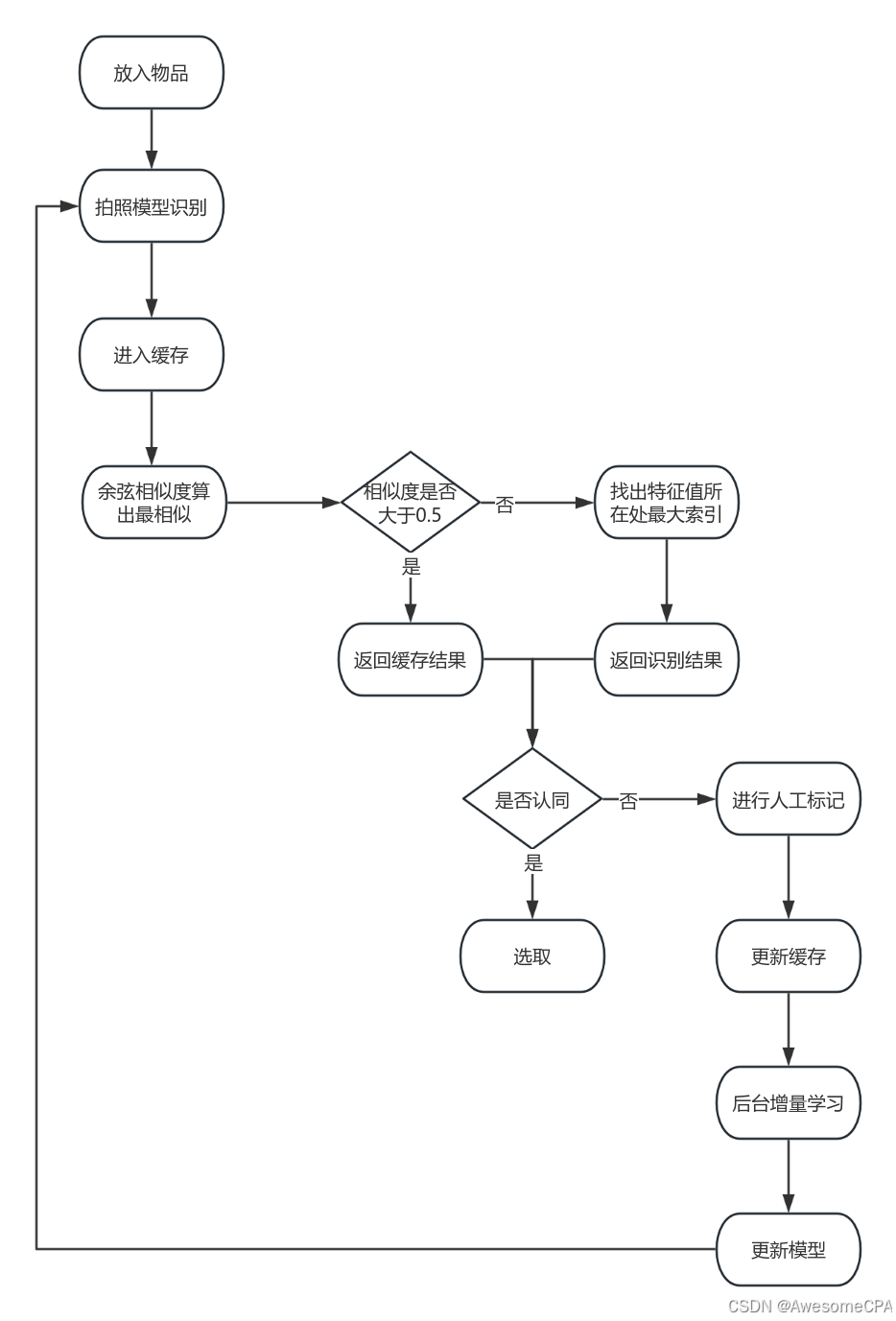
用TensorFlow训练自己的第一个模型
现在学AI的一个优势就是:前人栽树后人乘凉,很多资料都已完善,而且有很多很棒的开源作品可以学习,感谢大佬们 项目 项目源码地址 视频教程地址 我在大佬的基础上基于此模型还加上了根据特征值缓存进行快速识别的方法,…...
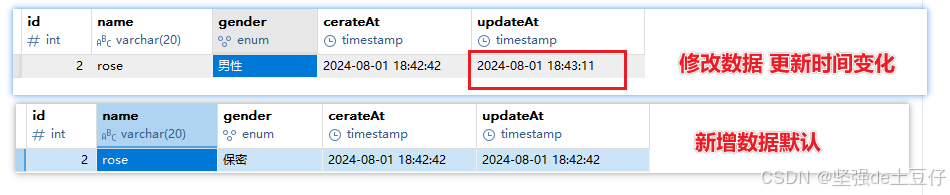
MySQL数据库入门基础知识 【1】推荐
数据库就是储存和管理数据的仓库,对数据进行增删改查操作,其本质是一个软件。 首先数据有两种,一种是关系型数据库,另一种是非关系型数据库。 关系型数据库是以表的形式来存储数据,表和表之间可以有很多复杂的关系&a…...
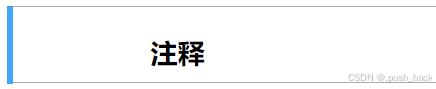
Anaconda下的 jupyter notebook安装及使用
安装 打开Anaconda Powershell Prompt或Anconda Prompt 输入命令conda install jupyter notebook进行安装 启动 切换到工作目录,输入命令jupyter notebook等待浏览器打开网页 命令行启动jupyter notebook的链接复制到浏览器同样可以打开jupyter notebook 在Ancon…...
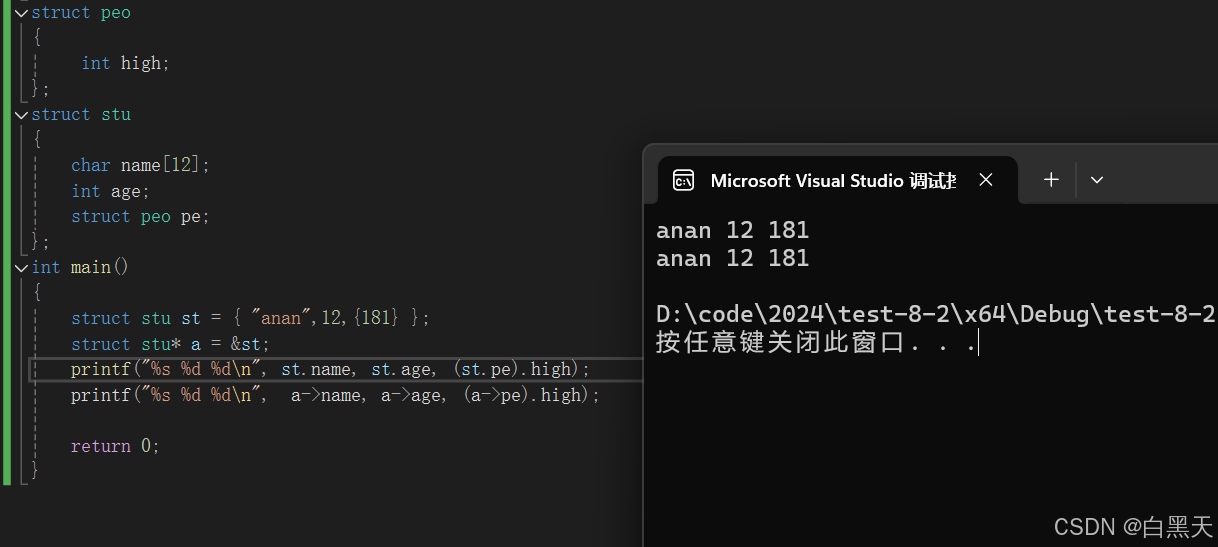
C语言初阶(11)
1.结构体定义 结构体就是一群数据类型的集合体。这些数据类型被称为成员变量。结构的成员可以是标量、数组、指针,甚至是其他结构体。 2.结构体的声明和结构体变量命名与初始化 结构体声明由以下结构组成 struct stu {char name[12];int age; }; 结构体命名有两…...
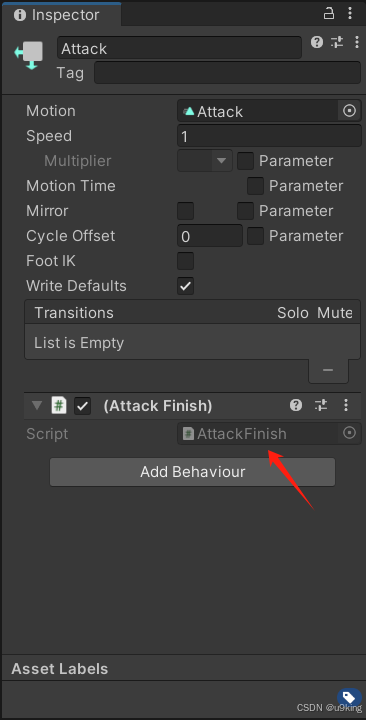
Unity获取Animator动画播放完成事件
整理了一些在日常经验中处理动画播放完成事件的方法 方法: 1.Dotween配合异步实现 2.状态机计时方法实现 3.原生动画行为方法实现 方法一:Dotween异步方法 using UnityEngine; using System.Threading.Tasks; using DG.Tweening;public class PlayerAnimAsync : M…...

git submodule 使用
在Git中,子模块(submodule)是一种将一个Git仓库作为另一个Git仓库的子目录嵌入的方式。这使得主仓库能够跟踪和管理对外部依赖的更改。 添加子模块 初始化父仓库:如果你还没有创建父仓库,先创建它。 添加子模块&…...
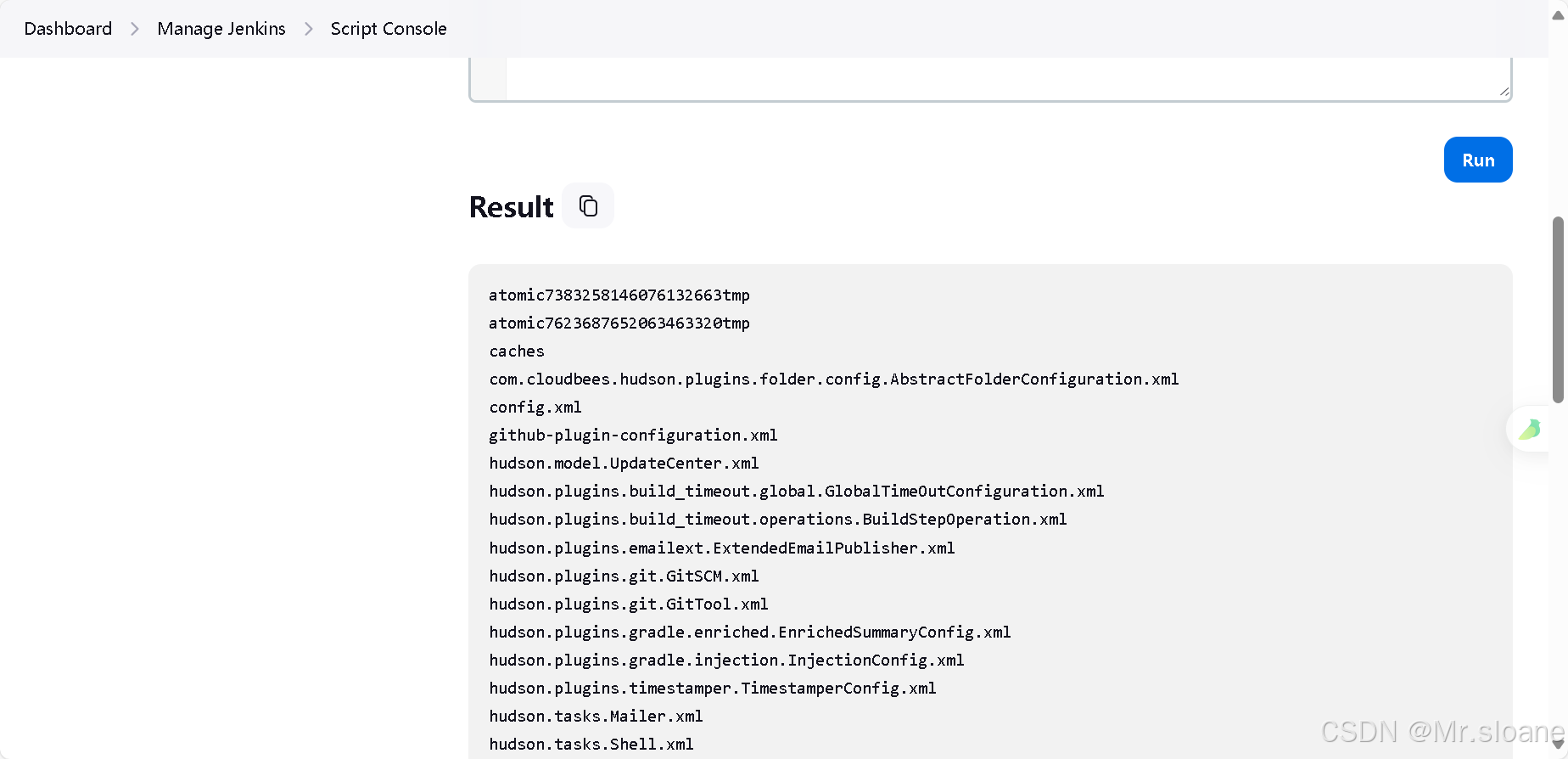
【Jenkins未授权访问漏洞 】
默认情况下 Jenkins面板中用户可以选择执行脚本界面来操作一些系统层命令,攻击者可通过未授权访问漏洞或者暴力破解用户密码等进入后台管理服务,通过脚本执行界面从而获取服务器权限。 第一步:使用fofa语句搜索 搜索语句: port&…...

前端处理 Excel 文件
引入XLSX XLSX 是一个流行的 JavaScript 库,用于处理 Excel 文件(包括 .xls 和 .xlsx 格式)。它可以在 Node.js 环境和浏览器中运行,提供了丰富的 API 来读取、写入、修改 Excel 文件。当你使用 import * as XLSX from xlsx; 这行…...
